WORKBENCH对血管的流固耦合分析
2017-04-24 by:CAE仿真在线 来源:互联网
1、先在proe5中建立血管与血液流体区的模型(两者装配起来),或者直接在workbench中建模。

图1 模型图
2、新建工程。在workbench中toolbox中选custom system,双击FSI: FluidFlow(fluent)->static structure.
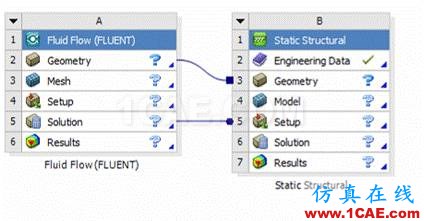
图2 计算工程
3、修改engineering data,因为系统缺省材料是钢,需要构建血管材料,如图3所示。先复制steel,而后修改密度1150kg/m3,杨氏模量4.5e8Pa,泊松比0.3,重新命名,最后在主菜单中点击“update project”保存.
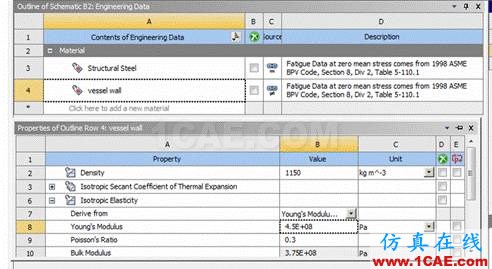
图3 修改工程材料
4、模型导入,进入gemetry模块,import外部模型文件。

图4 模型导入图
5、进入FLUENT网格划分。
在workbench工程视图中的Mesh上点击右键,选择Edit…,如图5所示,进入网格划分meshing界面,如图6所示。我们这里需要去掉血管部分,只保留血液几何。
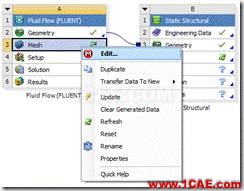

图5 进入网格划分
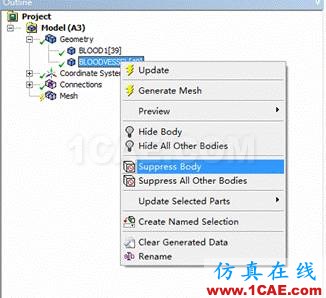
图6 禁用血管模型
6、设置网格方法。
默认是采用ICEM CFD进行网格划分,设置方式如图7所示,截面圆弧边分为12份,纵截面的边均分为10份,网格结果如图8所示。另外在这个界面中要设置边界的几何面,如inlet、outlet、symmetry
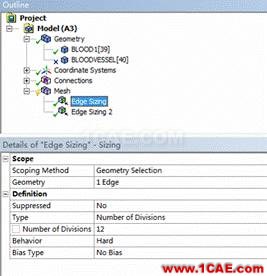
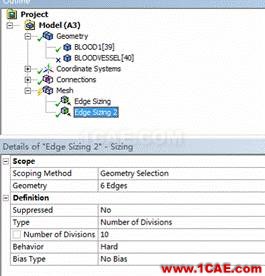
图7 设置网格划分方式

图8 最终出网格
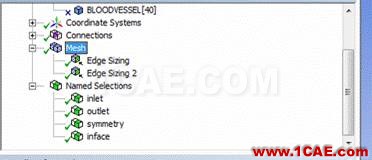
图9 边界几何
7、进入fluent
关闭mesh,回到fluent工程窗口,右键点击setup,选择edit…,进入fluent。这里设置瞬态计算,流体为血液(密度1060,动力粘度0.004pas),入口压力波动(用profile输入),出口压力0Pa,采用k-e湍流模型。
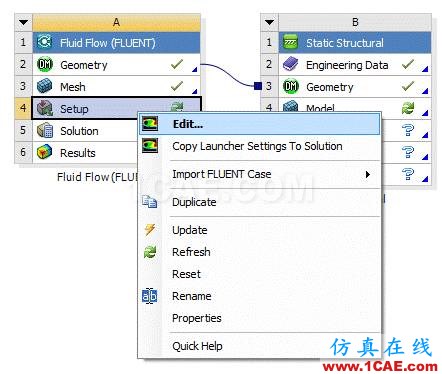
瞬态
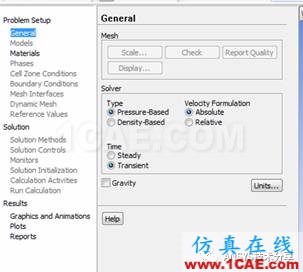
血液材质
入口压力波动profile。
((inletpress transient 7 0)
(time 0 0.004 0.005 0.006 0.01 0.015 0.03)
(pressure 0 1500 1700 1500 0 0 0)
)
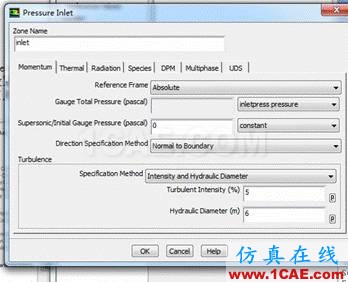
入口边界
图11 Fluent中设置
计算时记录入口边界压力的变化,如图12所示,与profile设置近似。

图12 入口压力变化
计算完后查看fluid_interface面上压力分布(可以分步看),如图13所示。中间平面的压力与速度如图14所示。流线如图15所示。

图13 fluid_interface面上压力分布
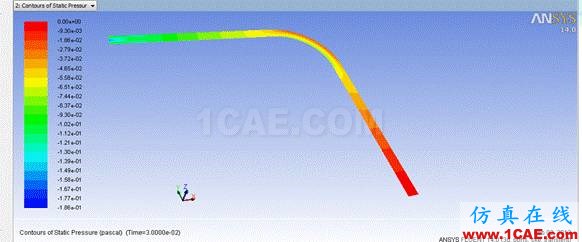
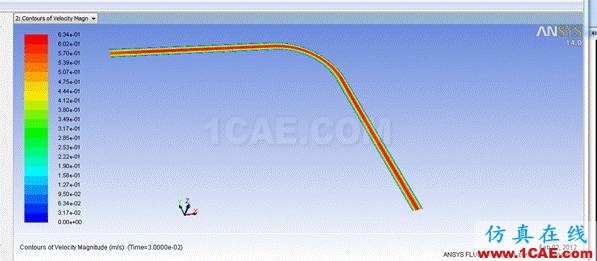
图14 中间平面(对称面)的压力与速度

图15 流线
8、关闭fluent,进入Static Structure的model,如图16所示。注意geometry树形节点上,禁用血液计算区域。
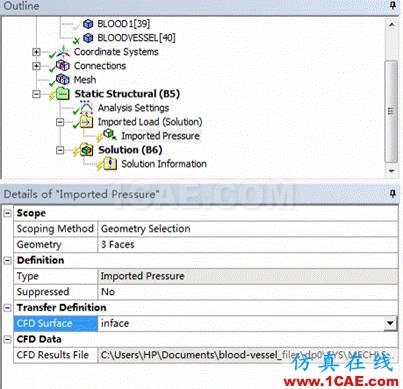
图16 禁用流体区域
8、导入流体载荷
如图17所示,插入流体载荷,血管几何选择内圆面,CFD surface选择预先设置的inface面,就是将inface的压力数据传递给血管的内圆面。 导入流体载荷后的模型如图17所示。
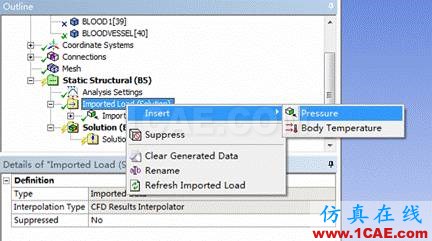

图17 插入流体载荷
9、设置固体约束
约束血管一端为fixed,如图18所示。进行计算。计算结果如图18所示。
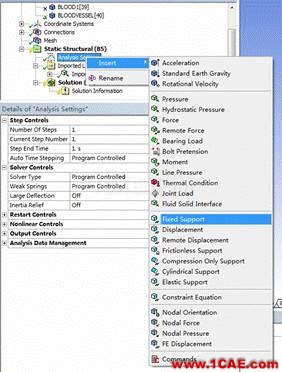
图18 血管一端约束
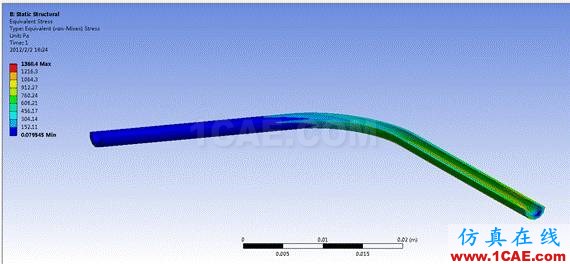
应力
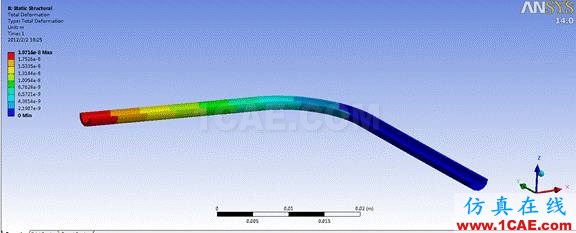
变形图19计算结果
10、评论
在workbench中进行流固耦合(FSI)计算相当简单,但这仅是单向耦合,如果实现双向耦合的话还是比较复杂的。
相关标签搜索:WORKBENCH对血管的流固耦合分析 Fluent培训 Fluent流体培训 Fluent软件培训 fluent技术教程 fluent在线视频教程 fluent资料下载 fluent分析理论 fluent化学反应 fluent软件下载 UDF编程代做 Fluent、CFX流体分析 HFSS电磁分析






